الإعلانات
يبدو بناء جهاز الكمبيوتر الخاص بك وكأنه طقوس مرور. لقد تحولت من شراء أجهزة الكمبيوتر الجاهزة التي يمكن لأي شخص الحصول عليها ، إلى إنشاء جهازك المخصص الخاص بك. إنه أمر ممتع للغاية... وكذلك تخويف. لكن العملية نفسها في الواقع بسيطة للغاية. سنرشدك إلى كل ما تحتاج إلى معرفته.
بعض الملاحظات السريعة
قد لا يكون الترتيب الذي قمت فيه بتجميع جهاز الكمبيوتر الخاص بي أفضل طلب لك. على سبيل المثال ، وضعت اللوحة الأم أولاً ، ثم أضفت وحدة المعالجة المركزية ، وذاكرة الوصول العشوائي ، و كل شيء آخر ما بداخل جهاز الكمبيوتر الخاص بك: قصة كل مكون تحتاج إلى معرفتهسواء كنت تشتري جهاز كمبيوتر جديد أو تبني جهاز كمبيوتر خاص بك ، فسوف تتعرض لكثير من الاختصارات والأرقام العشوائية. قراءة المزيد . ومع ذلك ، قد يكون من الأسهل تثبيت المعالج وذاكرة الوصول العشوائي قبل إدخال اللوحة الأم. قد ترغب في وضع PSU الخاص بك في المقام الأول أيضًا ، إذا لم يكن هناك مساحة كبيرة بينها وبين اللوحة الأم. توصي الجولات المختلفة بأشياء مختلفة. لكن أفضل طريقة للذهاب هي النظر إلى حالتك ومكوناتك واتخاذ قرار من هناك.
إذا فعلت أشياء في ترتيب غير مريح ، على الرغم من ذلك ، لم نفقد كل شيء. قد تضطر إلى فك بعض البراغي أو استخدام كماشة أنف لإرفاق بعض الكابلات في مكان ضيق ، ولكن لا ينبغي أن يكون من الصعب للغاية تشغيله.
أيضًا ، سيكون جهاز الكمبيوتر الذي يتم توصيله بكابلات نظيفة أكثر هدوءًا وبرودة وسيبدو أجمل. لا يشترط قضاء الوقت في التأكد من توجيه الكابلات بشكل نظيف ، لكنها فكرة جيدة. يجب توجيه معظم الكابلات خلف درج اللوحة الأم (حيث تجلس اللوحة الأم) ثم العودة إلى الجزء الأمامي من اللوحة. فهو لا يبدو أجمل فحسب ، ولكنه يشجع على تدفق هواء أفضل حول الأجزاء المولدة للحرارة في جهاز الكمبيوتر الخاص بك.
استخدم أحزمة فيلكرو أو لفات لإبقائها مؤمنة أيضًا. يمكنك استخدام العلاقات المضغوطة ، ولكن إذا كان عليك قطعها ، فكن الى ابعد حد احرص على عدم قطع الكابل.
تريد أن ترى العملية في شكل فيديو؟ لقد حصلت على تغطيتها:
1. القضاء على المخاطر الثابتة
يمكن للكهرباء الساكنة تدمير المكونات الحساسة ستستخدمه لبناء جهاز الكمبيوتر الخاص بك. حتى الصدمة الصغيرة يمكن أن تقلى اللوحة الأم أو المعالج. لذا ستحتاج إلى اتخاذ خطوات محددة للتأكد من أنك لن تبني وتطلق الكهرباء الساكنة.
إحدى الطرق الشائعة للقيام بذلك هي ارتداء سوار معصم مضاد للكهرباء الساكنة. يمكنك الإمساك بأحد هذه العملات مقابل حوالي خمسة دولارات ، وستبقيك على الأرض ، مما يمنع الضرر من الثبات. إنها طريقة سهلة لتكون آمنًا.
إذا لم يكن لديك واحد ، يمكنك اتخاذ احتياطات أخرى. قف على أرضية عارية بدلًا من السجاد أثناء البناء. لا ترتدي الجوارب الصوفية أو سترة كبيرة. حاول تقليل كمية الملابس التي ترتديها ؛ الجينز وقميص جيدة. المس قطعة من المعدن العاري في كثير من الأحيان أثناء البناء ، ودائمًا قبل التقاط أحد المكونات (يعد المعدن الموجود في علبة الكمبيوتر خيارًا جيدًا). حاول ألا تتحرك كثيرًا أثناء تجميع الكمبيوتر معًا. كل هذه الأشياء ستساعد على تقليل كمية الكهرباء الساكنة التي تبنيها.
في ملاحظة ذات صلة ، كن حذرا عند التعامل مع المكونات الخاصة بك. إنها حساسة جدًا ، وقد يؤثر ثني دبوس صغير أو الحصول على زيت من جلدك على أحد نقاط الاتصال على كيفية عملها. لذا كن حذرًا بشكل خاص حتى لا تلمس نقاط الاتصال. امسك المكونات من الحواف. بشكل عام ، كن حذرًا عند التعامل مع هذه الأشياء ، وستكون على ما يرام.
2. احصل على كل شيء معًا
أول شيء تريد فعله هو جمع كل مستلزماتك. احصل على قضيتك وجميع مكوناتك وجميع الأدلة معًا. خذ مفكًا صغيرًا ، كماشة أنف صغيرة ، ومعجون حراري (إذا لم تكن وحدة المعالجة المركزية لديك مزودة بمبرد للأوراق المالية) ، ومقصًا أو سكينًا لفتح العبوات.
يمكنك إخراج كل شيء من الصناديق الآن ، إذا أردت. مع ذلك اترك المكونات في العبوة المضادة للكهرباء الساكنة. سيوفر لك التخلص من كل هذه الصناديق بعيدًا مساحة أكبر للعمل ، ولكنه أيضًا يجعل كل شيء أقل حماية. اذا فالأمر يعود اليك. أوصي بوضع جميع الأدلة جانبا ، على الرغم من وجود فرصة جيدة ستحتاج إلى الرجوع إليها عدة مرات.
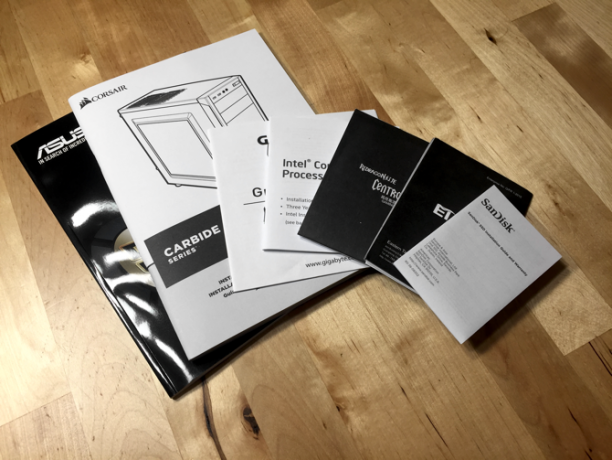
فيما يلي المكونات التي استخدمتها في بنائي الخاص:
- قضية: سلسلة قرصان كربيد 100R (المملكة المتحدة)
- اللوحة الأم: Asus ATX DDR4 H170-PRO / CSM (المملكة المتحدة)
- وحدة المعالجة المركزية: معالج Intel Core i5-6500 3.2GHz Quad Core Skylake (المملكة المتحدة)
- الرامات "الذاكرة العشوائية في الهواتف والحواسيب: قرصان Vengenace LPX 8GB DDR4 2400MHz (المملكة المتحدة)
- بطاقة مصورات: Gigabyte GeForce GTX 1060 WINDFORCE 6G (المملكة المتحدة)
- SSD: SanDisk SSD Plus 240 جيجابايت (المملكة المتحدة)
- الأقراص الصلبة: WD Blue 1 تيرابايت 7200 دورة في الدقيقة (المملكة المتحدة)
- مزود الطاقة: روزويل كابستون G550
ستنطبق هذه التعليمات على أي مجموعة من المكونات إلى حد كبير ، ولكن تفحص كتيباتك للتأكد من عدم فقد أي شيء خاص بجهازك المحدد.
3. قم بتثبيت درع I / O الخاص باللوحة الأم
لا تنس هذه الخطوة! إنه أمر شائع خطأ في بناء جهاز الكمبيوتر.
أولاً ، انزع الألواح الجانبية عن العلبة. ربما يتم الاحتفاظ بها بواسطة مسامير ، قم بإزالة تلك ، ثم اسحب الألواح الجانبية للخارج.

تأتي كل لوحة أم مزودة بواقي الإدخال / الإخراج الذي يستقر في الجزء الخلفي من العلبة من الداخل. يجب أن يكون واضحًا الاتجاه الذي يجب استخدامه (أي ملصقات على الدرع ستكون على الجانب الأيمن لأعلى) ، ولكن إذا لم يكن كذلك ، فراجع كيف سيتم توجيه اللوحة الأم في هذه الحالة. يجب أن تتطابق المنافذ الموجودة على اللوحة مع المنافذ الموجودة على الدرع.

قد تضطر إلى إعطاء الدرع دفعة قوية لجعله يستقر في الجزء الخلفي من العلبة.
4. تثبيت اللوحة الأم
إذا كان المعالج هو قلب جهاز الكمبيوتر الخاص بك ، فإن اللوحة الأم هي الجهاز العصبي. ينسق أنشطة المكونات المختلفة. ستحتوي علبة الكمبيوتر لديك على عدد من المسامير التي تبقي اللوحة الأم في مكانها ، لذا تأكد من وجودها ومفك البراغي الصغير في متناول اليد.
يجب أن يكون واضحًا أين تذهب اللوحة الأم ؛ سوف تصطف المنافذ مع درع الإدخال / الإخراج. سيكون هناك أيضًا عدد من المواجهات - المشاركات الصغيرة التي تمنع اللوحة الأم من لمس جانب العلبة. اصطف الثقوب في اللوحة الأم مع فتحات المسامير ، واضبط اللوحة الأم لأسفل.

يمكن أن يمثل الحصول على اللوحة للجلوس بشكل صحيح تحديًا ، خاصةً مع درع الإدخال / الإخراج. قد تضطر إلى تحريكه قليلاً أو ثني القطع المعدنية قليلاً على ظهر الدرع. كن حذرًا للغاية أثناء قيامك بذلك ، وتأكد من عدم لمس أي من جهات الاتصال على اللوحة.
بمجرد تثبيت اللوحة الأم بشكل صحيح ، ضعها بشكل غير محكم في البراغي ، ثم اربطها واحدًا تلو الآخر. لا تصاب بالجنون ، لا تحتاج إلى أن تكون ضيقة للغاية ، ومريحًا جدًا ، ويمكن أن تتلف اللوحة إذا شدتها بشدة. فقط ضع ضغطًا كافيًا للتأكد من أن اللوحة لن تتحرك. تأكد من إدخال المسمار في كل حفرة في اللوحة الأم.

هناك عدد من الكابلات القادمة من قضيتك والتي يمكن توصيلها الآن باللوحة الأم. هذه موصلات صغيرة جدًا سيتم تسميتها "LED +" و "LED-" و "HDD +" و "إعادة التعيين" وما إلى ذلك ، وتحتاج إلى الاتصال بالدبابيس المقابلة على اللوحة الأم. ستكون كل حالة مختلفة ، لذا استشر كتيبات اللوحة الأم والعلبة الخاصة بك. يمكنك أيضًا توصيل مروحة الحالة المدمجة أيضًا.

تُسمى دبابيس مروحة اللوحة الأم CHA FAN1 (كما في "الشاسيه"); ابحث عن شيء مشابه على لوحك.
5. قم بتثبيت المعالج
سيكون منفذ المعالج واضحًا على أي لوحة أم ؛ إنها لوحة مربعة بارزة. لفتح اللوحة ، اضغط على الذراع وحركه جانبًا لإخراجها من تحت قطعة الاحتفاظ المعدنية التي تثبتها. ارفع على الذراع لفضح جهات الاتصال للمعالج.

أمسك المعالج من الحواف ، ضعه برفق على المنفذ. إذا كان لديك معالج إنتل، سيكون هناك خطان محاذاة إذا كان لديك في الاتجاه الصحيح. تحتوي معالجات AMD على مثلث ذهبي في زاوية واحدة ، والذي يتماشى مع مثلث في مقبس وحدة المعالجة المركزية. (هناك أيضًا فرصة جيدة جدًا لأن يواجه النص المطبوع على وحدة المعالجة المركزية نفس اتجاه النص المطبوع على اللوحة الأم.)

بمجرد تعيين وحدة المعالجة المركزية في المقبس ، استخدم الذراع لخفض غطاء اللوحة. اضغط على الذراع - يتطلب الأمر بعض الضغط ، لذلك ستحتاج إلى الضغط بقوة - ثم حركه مرة أخرى تحت الحاجز المعدني.
6. قم بتثبيت مروحة وحدة المعالجة المركزية
ستقوم وحدة المعالجة المركزية الخاصة بك بالكثير من العمل الشاق ، مما يعني أنها ستولد قدرًا كبيرًا من الحرارة. تساعد مروحة وحدة المعالجة المركزية (أو أي نوع آخر من المبردات ، إذا كنت تبحث عن خيار تابع لجهة خارجية) في الحفاظ على برودة الجهاز ، وإطالة عمر المعالج. إذا كانت وحدة المعالجة المركزية الخاصة بك مزودة بمروحة تبريد ، فمن المؤكد أن المروحة تحتوي بالفعل على معجون حراري في الجزء السفلي منها. ابحث عن الخطوط الفضية الموجودة في غرفة التبريد المعدنية.

إذا اشتريت مبردًا ولا تحتوي على عجينة حرارية بالفعل ، فسيتعين عليك تطبيق بعضها. هناك العديد من المدارس الفكرية حول أفضل طريقة لتزيين المعجون الذي تقوم بتطبيقه ، ولكن كل ذلك يرجع إلى نفس الشيء: القليل يقطع شوطا طويلا. أنت حقا لا تحتاج كثيرا. توصي بعض المصادر بنقطة بحجم حبة الأرز. يوصي الآخر خطين متوازيين. سيقدم كل مصنع أيضًا بعض الإرشادات حول كيفية تطبيق المعجون. اقرأ التعليمات المرفقة مع المعجون.
بعد ذلك ، أنت جاهز لتثبيت المبرد. المروحة التي تأتي مع وحدة المعالجة المركزية Intel الخاصة بي تتطلب ببساطة دفع دبابيس الزاوية الأربعة حتى تنقر. قد تتطلب المبردات الأخرى أن تفعل شيئًا آخر لتثبيتها على السبورة ؛ مرة أخرى ، اقرأ التعليمات.

يجب أيضًا توصيل مبرد وحدة المعالجة المركزية باللوحة الأم ؛ سترى مجموعة من المسامير بعنوان "مروحة وحدة المعالجة المركزية" أو شيء مشابه. قم بتوصيل مبرد وحدة المعالجة المركزية بنفس الطريقة التي قمت بها بتوصيل مروحة العلبة.
7. قم بتثبيت ذاكرة الوصول العشوائي
يجب أن تحتوي اللوحة الأم الخاصة بك على مكان واضح للغاية لوضع ذاكرة الوصول العشوائي (قد تكون مطبوعة "DIMM" على اللوحة). غالبًا ما يكون هناك أربع فتحات لعصي ذاكرة الوصول العشوائي. تحقق من التعليمات على اللوحة الأم الخاصة بك للحصول على تعليمات حول الفتحات التي يجب عليك استخدامها لعدد العصي لديك. المنجم ، على سبيل المثال ، يقول وضع واحد في الفتحة الثانية إذا كنت تستخدم واحدًا ؛ الفتحتين الثانية والرابعة إذا كنت تستخدم اثنين ؛ الأول والثاني والرابع لثلاثة ؛ أو الأربعة.
تحتوي فتحات ذاكرة الوصول العشوائي على ذراع صغير ستحتاج إلى الضغط عليه قبل إدخال ذاكرة الوصول العشوائي.

بمجرد القيام بذلك ، ادفع ذاكرة الوصول العشوائي في الفتحة حتى تسمعها تنقر. قد يستغرق الأمر قوة أكبر مما تتوقع (ولكن ابدأ بلطف وزد الضغط ببطء). عندما قمت بتثبيت ذاكرة الوصول العشوائي الخاصة بي لأول مرة ، لم تنقر إلا على جانب واحد ، ولم تكن مشاركة كاملة. تأكد من أن كل ما لديك هو في طريقك.

إذا كان لديك ذاكرة الوصول العشوائي SO-DIMM (أقصر) دليل سريع وقذر لذاكرة الوصول العشوائي: ما تحتاج إلى معرفتهتعد ذاكرة الوصول العشوائي مكونًا مهمًا لكل جهاز كمبيوتر ، ولكنها قد تكون مربكة. نقوم بتقسيمها بعبارات سهلة الفهم ستفهمها. قراءة المزيد ، لا تضعه في فتحة DIMM (أطول). لن ينجح. ستحتاج إلى لوحة أم تدعم ذاكرة SO-DIMM RAM أو عصا DIMM قياسية.
8. قم بتثبيت بطاقة الرسومات
إذا كنت تقوم ببناء جهاز كمبيوتر للألعاب ، فهذا هو الواقع عضلة الجهاز الخاص بك 5 أشياء يجب أن تعرفها قبل شراء بطاقة الجرافيكسفيما يلي خمس نقاط رئيسية يجب وضعها في الاعتبار قبل شراء بطاقة الرسومات التالية ، وإلا فقد تندم على عملية الشراء. قراءة المزيد . نأمل أن تكون قد تحققت بالفعل للتأكد من أن بطاقتك ستناسب حالتك - يمكن أن تكون بطاقات الرسومات الحديثة كبيرة جدًا. إذا لم يكن الأمر كذلك ، فستحتاج إلى حالة جديدة أو بطاقة جديدة.
للبدء ، ابحث عن منفذ PCIe الأقرب إلى المشتت الحراري على اللوحة الأم. من المحتمل أن تحتوي اللوحة الأم على العديد من منافذ PCIe ، ولكن ليس جميعها بنفس الطول. تستخدم العديد من بطاقات الرسومات منفذ PCIe x16 ، وهو أطول من منافذ PCIe x4 التي قد تراها أيضًا. بمجرد العثور على المنفذ الصحيح لبطاقتك ، قم بإزالة غطاء / أغطية التهوية المقابلة من الجزء الخلفي لجهاز الكمبيوتر الخاص بك. يمكن إزالة الأغطية بمفك صغير. في حالتي ، تم تأمين أغطية التهوية الخلفية بقطعة على شكل حرف L. إذا رأيت أي شيء مثل هذا ، قم بإزالته ؛ سيجعل إدخال البطاقة أسهل بكثير.

الآن ، أدخل بطاقة الفيديو في فتحة PCIe العلوية. إذا كان لديك فتحتين متشابهتين ، فاستخدم دائمًا الأقرب إلى وحدة المعالجة المركزية ؛ الأبعد يستخدم ل بطاقة الفيديو الثانية تعمل في وضع تبادل إطلاق النار أو SLI ما هو SLI وكيف يمكنه تحسين أداء الألعاب؟في بعض الأحيان يتم أخذ مصطلح متخصص كأمر مسلم به. لدينا بعض هذه المصطلحات في عالم الأجهزة الحاسوبية ، وأحدها هو SLI. لقد كان موجودًا لفترة طويلة حتى أخذها المهووسون ... قراءة المزيد . تأكد من أن ذراع الاحتفاظ بالبلاستيك لأسفل ، ثم ادفع البطاقة في الفتحة وقم بتثبيتها باستخدام الرافعة ، تمامًا كما فعلت مع ذاكرة الوصول العشوائي.
كما هو الحال مع ذاكرة الوصول العشوائي ، قد يستغرق الأمر بعض الضغط.

بمجرد إدخال البطاقة ورافعة التثبيت في مكانها مرة أخرى ، تأكد من أن الحامل الموجود على الجانب الخلفي للبطاقة يتطابق مع غطاء فتحة التهوية. ضع البراغي التي كانت تثبت أغطية التهوية الصغيرة مرة أخرى لتأمين الجزء الخلفي من بطاقتك في العلبة. ضع تلك الأغطية في مكان آمن إذا احتجت إليها مرة أخرى. ثم استبدل القطعة على شكل حرف L أيضًا.
9. قم بتثبيت بطاقات توسيع أخرى
إذا كان لديك بطاقات توسيع أخرى ، مثل بطاقات Bluetooth أو الشبكات أو RAID ، فاستخدم نفس العملية لتثبيتها كما فعلت مع بطاقة الفيديو. ابحث عن منفذ PCIe ذي الحجم الصحيح الأقرب إلى المشتت الحراري للوحة الأم وقم بتثبيت البطاقة ، مع التأكد من وجود ذراع التثبيت في مكانه. ثم أرفق البطاقة - إذا لزم الأمر - بالجزء الخلفي من العلبة.
10. قم بتثبيت محركات التخزين
أولاً ، ابحث عن فتحات محرك التخزين في قضيتك. وفقًا للحالة ، قد تكون هناك أقواس قابلة للإزالة للاحتفاظ بمحركات الأقراص الخاصة بك ، أو قد يكون هناك نوع من السقالة حيث يمكنك تأمين محركات الأقراص. في الصورة أدناه ، يمكنك رؤية الأقواس القابلة للإزالة التي تحمل محركات الأقراص الخاصة بي.

إذا كان لديك هذه الأقواس ، فقم بتأمين محركات الأقراص بها باستخدام البراغي الصغيرة المرفقة مع العلبة. إذا كانت حالتك تقدم تثبيتًا بدون أدوات ، فلا داعي للقلق بشأن هذه الخطوة. بمجرد تأمين محركات الأقراص ، أعد إدخال الأقواس في العلبة. سواء كنت تستخدم هذه الأقواس أم لا ، قم بتوجيه محركات الأقراص بحيث تواجه منافذ SATA نحو اللوحة الأم (أو جانب اللوحة الأم للحالة).
إذا لم تكن قضيتك تحتوي على هذه الأقواس القابلة للإزالة ، فستحتاج فقط إلى العثور على فتحات المسامير التي تتطابق مع الثقوب الصغيرة على محركات الأقراص وتثبيتها. كما هو الحال مع القطع الأخرى ، لا تفرط في ربط البراغي ؛ فقط تأكد من أنها ضيقة بما يكفي لمنع محركات الأقراص من التحرك أو السقوط.
لتوصيل محركات الأقراص باللوحة الأم ، ابحث عن كبلات SATA المرفقة مع اللوحة. أدخل طرفًا واحدًا في منفذ SATA على محرك الأقراص الخاص بك ، وآخر في منفذ SATA على اللوحة الأم.

إذا كان لديك كل من منافذ SATA2 و SATA3 ، فاستخدم منافذ SATA3 لمحرك الأقراص ، حيث سيستفيد من سرعات أعلى. هذا كل ما في الامر.

إذا اخترت PCI SSD PCIe مقابل محركات أقراص SATA SSD: أي محرك أقراص التخزين هو الأفضل؟محركات أقراص PCIe SSD أسرع من محركات أقراص SATA. لكنك قد لا تحتاجه. تشرح هذه المقالة كيفية اختلاف محركات أقراص PCIe SSD عن محركات أقراص SATA SSD. قراءة المزيد ، لا داعي للقلق بشأن كل هذا. فقط قم بتوصيله بمنفذ PCI وستكون على ما يرام.
11. قم بتثبيت محركات الأقراص الضوئية
في حين أن العديد من الأشخاص سيختارون بناء أجهزة الكمبيوتر الخاصة بهم بدون محركات أقراص ضوئية (كما فعلت) ، فقد لا تزال تريد واحدًا. لإدخال محرك أقراص ضوئية ، قم بإزالة الغطاء من الجزء الأمامي من علبة الكمبيوتر وحركه في أحد فتحات محرك الأقراص الضوئية المتاحة. من المفترض أن ترى فتحتين لولبيتين على كل جانب من جوانب محرك الأقراص تتماشى مع الفتحات الموجودة في حاوية المحرك. تأمينه بمسامير.
ثم ، تمامًا كما فعلت مع محركات أقراص التخزين الخاصة بك ، قم بتوصيل كابلات SATA. يجب توصيل محركات الأقراص الضوئية بمنافذ SATA2 ، إذا كانت متوفرة.
12. قم بتثبيت PSU
ال وحدة امدادات الطاقة 6 أشياء يجب معرفتها عند شراء وحدة تزويد الطاقة (PSU)وحدات تزويد الطاقة ليست براقة مثل المعالجات وبطاقات الجرافيكس ، لكنها مكون حاسم في الكمبيوتر لا يمكنك تجاهلها على الإطلاق. إليك ما يجب معرفته عند شراء واحدة. قراءة المزيد هي قطعة كبيرة من العتاد توزع الطاقة على جهازك بالكامل. قبل أي شيء آخر ، تأكد من إيقاف تشغيله وافصل السلك الذي يدخل إلى الحائط. هذه ليست قطعة من المعدات التي تافه.
سيكون هناك مكان واضح في الجزء السفلي من العلبة ، بالقرب من الظهر ، بالإضافة إلى مساحة كبيرة في الجزء الخلفي من العلبة لتنفيس PSU. قم بتثبيت PSU في المكان وقم بمحاذاة فتحات المسامير على ظهر العلبة.

بمجرد التأكد من توجيه PSU بشكل صحيح (منفذ سلك الطاقة ، وكذلك مفتاح الطاقة ، مواجهة الجزء الخلفي من العلبة) ، قم بتأمين PSU باستخدام البراغي من قضيتك. تأكد من أنه يمكنك الوصول إلى المنافذ على الجزء الخلفي من PSU.
13. قم بتوصيل PSU
كل شيء في جهاز الكمبيوتر الخاص بك يحتاج إلى الطاقة ، لذا فقد حان الوقت لتوصيل PSU. إذا كانت وحدة PSU معيارية ، فستكون هناك حزمة كبيرة من الكابلات تخرج من الجزء الخلفي للوحدة مع موصل 20 أو 20 + 4 أو 24 سنًا. هذا هو مصدر الطاقة الرئيسي للوحة الأم الخاصة بك. ابحث عن المقبس الكبير لهذا الموصل ، وتأكد من أنه يحتوي على نفس عدد الدبابيس ، وقم بتوصيل PSU. إذا كان لديك لوحة أم 20 دبوسًا ، فستعمل موصلات PSU 20 و 20 + 4-pin. سيعمل موصل 20 + 4 أو 24 سنًا على اللوحة الأم ذات 24 سنًا.

ستحتاج أيضًا إلى توصيل كابل PSU لتشغيل وحدة المعالجة المركزية الخاصة بك ؛ يجب أن يكون هذا المنفذ بالقرب من المعالج (كما ترى أدناه ، من المحتمل أيضًا أن يطلق عليه "EATX12V"). سيكون مقبسًا مكونًا من 4 أو 8 سنون. قم بتوصيل PSU بهذا المقبس باستخدام الكبل المناسب. سيتم تسمية الجزء الخلفي من PSU الخاص بك للإشارة إلى المنفذ الذي يجب استخدامه.

بعد ذلك ، قم بتوصيل PSU الخاص بك ببطاقة الرسومات الخاصة بك وأي بطاقة توسيع أخرى تحتاج إلى مصدر الطاقة الخاص بها. هذه عادة ما تكون مقابس 6 أو 8 سنون ، ويجب أن تحتوي PSU على كبلات لتتوافق. مرة أخرى ، تحقق من الجزء الخلفي من مصدر الطاقة لتحديد مكان توصيل هذه الكابلات.
ستحتاج وحدات التخزين ومحركات الأقراص الضوئية إلى طاقة من موصلات SATA أيضًا. قد لا تتمكن من معرفة الصورة أدناه ، ولكن بعض كبلات PSU تحتوي على موصلات متعددة ، لذلك استخدمت كبلًا واحدًا لتوصيل كلاً من محرك الأقراص الثابتة ومحرك أقراص الحالة الثابتة بمصدر الطاقة.

ألق نظرة حول حالتك للتأكد من توصيل كل شيء بمقبس طاقة بوحدة PSU. إذا فاتك شيء ، فلن ينجح.
14. تثبيت مراوح Case
تتضمن معظم الحالات مروحة ذات حالة واحدة ، ولكن إذا كنت ستقوم بتثبيت مراوح إضافية ، فقد حان الوقت لربطها. ابحث عن مكان المروحة غير المستخدم واستخدم المسامير الأربعة المرفقة لتوصيل المروحة بداخل العلبة. قم بتوصيل الكبل من المروحة باللوحة الأم.
إذا كنت تستخدم وحدة معالجة مركزية عالية الطاقة أو بطاقة رسومات أو الكثير من ذاكرة الوصول العشوائي ، ففكر في التثبيت آليات تبريد إضافية كيفية منع ارتفاع درجة حرارة الكمبيوتر والحفاظ على جهاز الكمبيوتر الخاص بك باردةقد تؤدي الحرارة الزائدة لأجهزة الكمبيوتر إلى عمليات إيقاف تشغيل غير متوقعة ، وفقدان البيانات ، وتلف الأجهزة. سنوضح لك كيفية قراءة درجات حرارة الكمبيوتر وطرق بسيطة للحفاظ على برودة الكمبيوتر. قراءة المزيد . المراوح الإضافية رخيصة الثمن وسهلة التثبيت وستبقي جهاز الكمبيوتر يعمل لفترة أطول.
15. تحقق جيدًا من كل شيء
الآن بعد أن تم تثبيت كل شيء ، خذ لحظة للتحقق جيدًا من أن كل شيء مرتبط بالطريقة التي ينبغي أن يكون بها. تأكد من أن ذاكرة الوصول العشوائي (RAM) وبطاقة الرسوميات مثبتتان بشكل صحيح. تحقق من توصيل محركات الأقراص باللوحة الأم. تأكد من أن جميع كبلات PSU آمنة. تحقق من أي شيء نسيت وضعه في جهاز الكمبيوتر الخاص بك. إذا لم يتم تجميع شيء بشكل صحيح ، فهناك فرصة جيدة لعدم تشغيل الكمبيوتر.

إذا كان كل شيء يبدو جيدًا ، فأعد وضع الألواح الجانبية على العلبة وقم بتثبيتها باستخدام المسامير المرفقة.
16. الحذاء
لحظة الحقيقة! قم بتوصيل كابل الطاقة بجهاز PSU ، ثم قم بتوصيله بالحائط ، ثم اقلب مفتاح الطاقة. قم بتوصيل شاشتك. ثم اضغط على زر الطاقة الموجود على قضيتك. إذا بدأ ، تهانينا! لقد نجحت في بناء أول جهاز كمبيوتر شخصي.
إذا لم يتم تشغيله - وهو على الأرجح أكثر - فسيتعين عليك العودة إلى الحالة والتحقق من كل شيء مرة أخرى. عندما قمت بتشغيل جهازي لأول مرة ، بدأت مروحة الحالة ، ولكن لم يظهر شيء على شاشتي. كنت أعرف أن اللوحة الأم تحصل على الطاقة ، لذلك راجعت كل شيء آخر. اكتشفت أن ذاكرة الوصول العشوائي الخاصة بي لم تكن بالكامل في المقبس. بدت بعض كابلات PSU فضفاضة بعض الشيء أيضًا ، لذلك تأكدت من أنها على طول الطريق. اضطررت لفتح القضية والتحقق من كل شيء مرة أخرى بضع مرات.
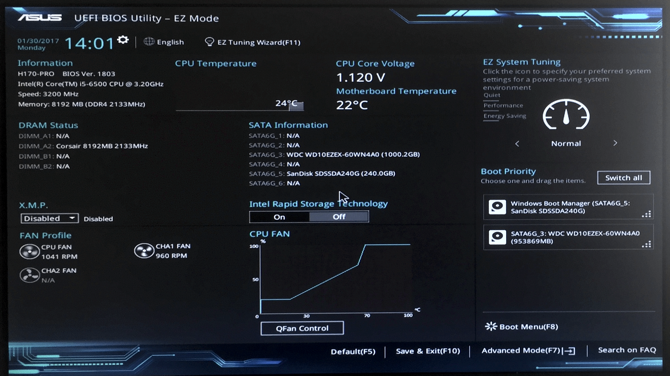
في نهاية المطاف ، على الرغم من الضغط على زر الطاقة أدى إلى طنين مطمئن و UEFI BIOS اكتشف BIOS الخاص بك وتعلم كيفية تحقيق أقصى استفادة منهما هو BIOS ، على أي حال؟ هل من المهم حقًا معرفة ذلك؟ نعتقد ذلك ولحسن الحظ أنه أمر سهل للغاية. دعنا نقدم لك. قراءة المزيد يظهر.
17. قم بتثبيت نظام التشغيل
يجب أن يكون تثبيت نظام التشغيل على جهاز كمبيوتر بدون جهاز واحد سهلاً إلى حد ما ؛ ما عليك سوى إدخال القرص المضغوط أو محرك أقراص USB القابل للتمهيد ، وأخبر BIOS الخاص بك للتمهيد من تلك الوسائط (تعتمد كيفية القيام بذلك على BIOS الموجود على اللوحة الأم). إذا لم يتم التثبيت على الفور ، فسيتعين عليك القيام ببعض استكشاف الأخطاء وإصلاحها. اعتمادًا على المكونات ونظام التشغيل الذي تستخدمه ، ستستخدم استراتيجيات مختلفة ، وربما يكون أفضل رهان هو إجراء بحث عبر الإنترنت.
بمجرد القيام بذلك ، فأنت على ما يرام! تحميل تطبيقات Windows الأساسية كمبيوتر جديد؟ 15 تطبيق Windows يجب أن يكون لديك يجب عليك تثبيت أولاًهل حصلت على جهاز كمبيوتر جديد أو قمت بإعادة تثبيت Windows؟ هذه التطبيقات الأساسية هي برامج ضرورية لنظام التشغيل Windows 10 ، بغض النظر عن ما! قراءة المزيد أو قم بالاستعداد لـ ألعاب لينكس ألعاب الكمبيوتر الشخصي على Linux: 7 إجابات على الأسئلة الشائعة والمخاوفما كان صحيحا قبل 10 سنوات لم يعد يحمل: لينكس أصبح منصة ألعاب قابلة للتطبيق. إليك كل ما تحتاج إلى معرفته عن الألعاب على Linux. قراءة المزيد أو القيام بكل ما تريد القيام به مع جهاز الكمبيوتر الخاص بك المُصمم حديثًا والمخصص بالكامل.
هل قمت ببناء جهاز الكمبيوتر الخاص بك؟ أم أنك تفكر في القيام بذلك قريبا؟ شارك نصائحك وحيلك وأسئلتك في التعليقات أدناه!
دان هي إستراتيجية المحتوى واستشاري التسويق الذي يساعد الشركات على توليد الطلب والعملاء المحتملين. كما يكتب عن الاستراتيجية وتسويق المحتوى في dannalbright.com.